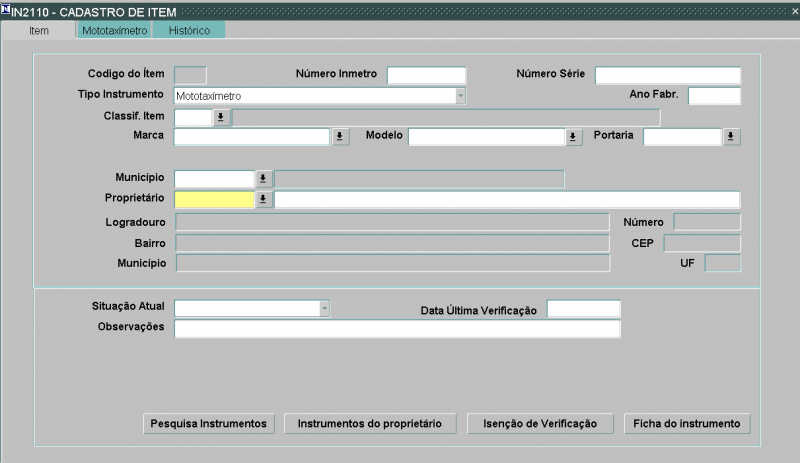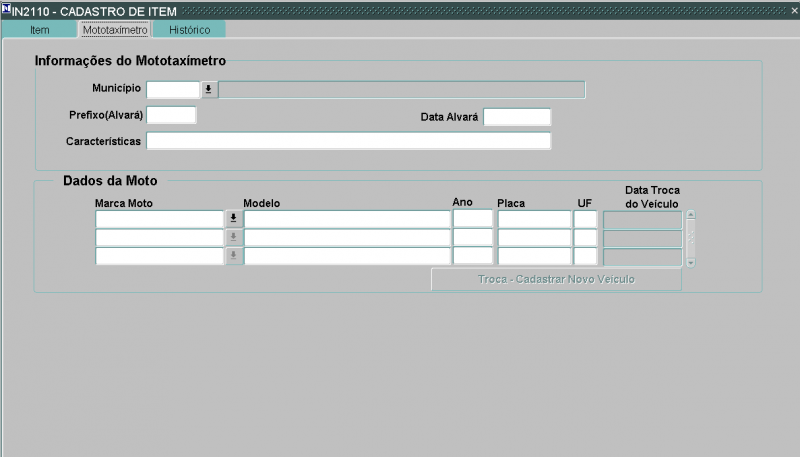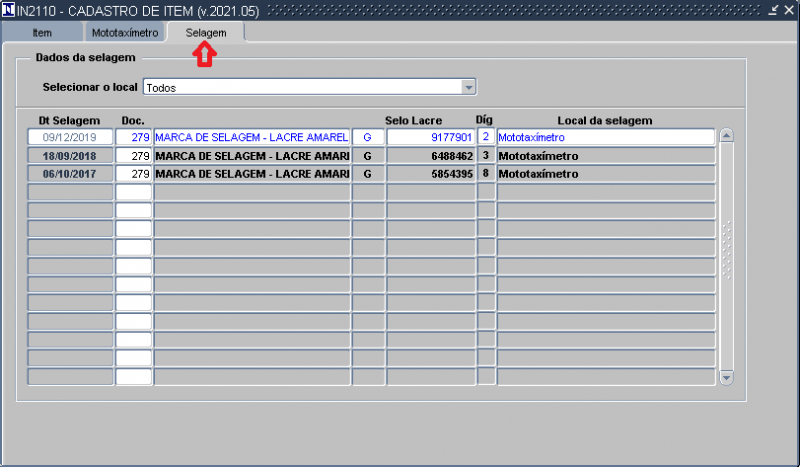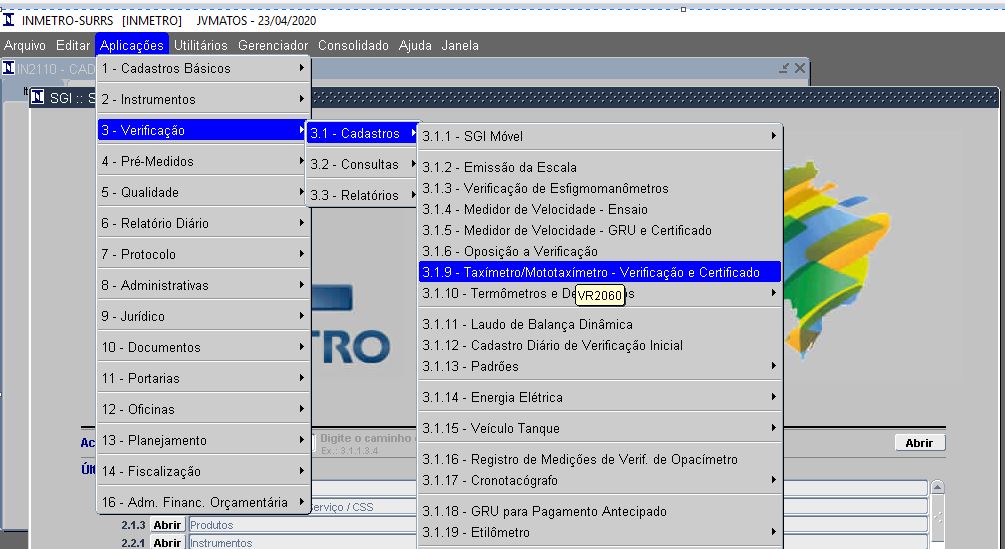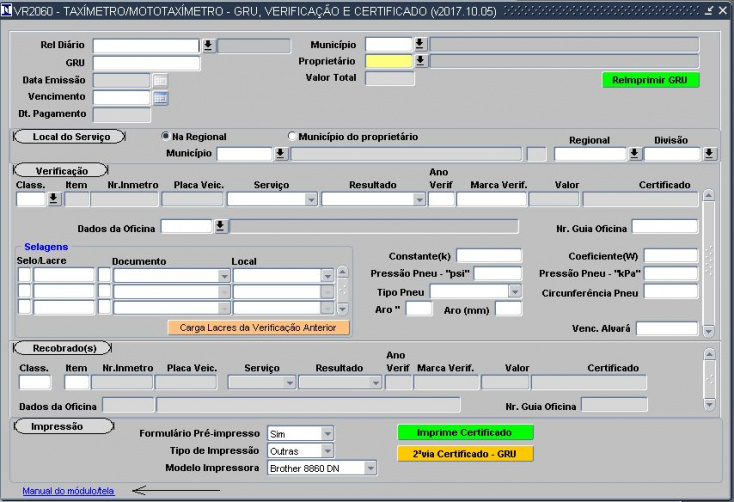Mudanças entre as edições de "2.19 Mototaxímetro"
| Linha 13: | Linha 13: | ||
<br> | <br> | ||
<div id="I1"></div> | <div id="I1"></div> | ||
| + | [[File:IN2110_MOTOTAXIMETRO.png|center|800px|Imagem 1]] | ||
| − | [[File: | + | Depois que preencher estes dados clicar na aba "Mototaxímetro" o sistema solicitará o preenchimento dos seguintes campos [[#I2|Imagem 2]] |
| + | [[File:IN2110_MOTOTAXIMETRO1.png|center|800px|Imagem 2]] | ||
| − | |||
| − | |||
| − | |||
<br> | <br> | ||
| Linha 33: | Linha 32: | ||
-'''''Placa -''''' é informado o número da placa da moto. É um campo alfa-númerico e obrigatório.<br><br> | -'''''Placa -''''' é informado o número da placa da moto. É um campo alfa-númerico e obrigatório.<br><br> | ||
-'''''UF''''' - é informado o estado que a moto foi registrada junto ao DETRAN.<br><br> | -'''''UF''''' - é informado o estado que a moto foi registrada junto ao DETRAN.<br><br> | ||
| + | |||
| + | Se o instrumento possuir cadastro de selagem, a aba ''' ''Selagem'' ''' será visualizada com as informações do selagem.<br> | ||
| + | |||
| + | |||
| + | [[File:IN2110_MOTOTAXIMETRO2.png|center|800px|Imagem 2]] | ||
| + | |||
-'''Importante:''' O -cadastro do instrumento- que vimos acima mas o '''cadastro de fornecedores''' é fundamental para emissão da GRU e do certificado a ser emitido para o taxista ou mototaxista. | -'''Importante:''' O -cadastro do instrumento- que vimos acima mas o '''cadastro de fornecedores''' é fundamental para emissão da GRU e do certificado a ser emitido para o taxista ou mototaxista. | ||
| Linha 44: | Linha 49: | ||
A explicação das funcionalidades desta tela e seu preenchimento estão detalhadas no '''"Manual do modulo/tela"''' que pode ser acessado através de um link no lado direito inferior da tela. | A explicação das funcionalidades desta tela e seu preenchimento estão detalhadas no '''"Manual do modulo/tela"''' que pode ser acessado através de um link no lado direito inferior da tela. | ||
| + | |||
| + | <!-- O QUE ESTÁ ABAIXO FOI COMENTADO DEVIDO ESTA VERSÃO NÃO ESTAR EM PRODUÇÃO | ||
Depois que preencher estes dados clicar na aba "Outros" para ser informado as outras características desta indicado na [[#I3|Imagem 3]]. | Depois que preencher estes dados clicar na aba "Outros" para ser informado as outras características desta indicado na [[#I3|Imagem 3]]. | ||
Edição das 14h48min de 15 de junho de 2021
Introdução
Esta funcionalidade serve para cadastrar Mototaxímetro.
Para cadastrar este instrumento, primeiramente, tem que informar os dados referente ao item conforme explicado no tópico 2.
Barra de Tarefas do SGI
Para ter acesso às informações referentes às funcionalidades da tela, clicar em Introdução ao SGI .
Acesso
Acesso a tela 2.19 - Mototaxímetro, utilizando o caminho indicado na Imagem 1.
Depois que preencher estes dados clicar na aba "Mototaxímetro" o sistema solicitará o preenchimento dos seguintes campos Imagem 2
Cadastro - Mototaxímetro
-Município - deverá ser informado o município que a moto estará localizada.
-Prefixo/Alvará - deverá ser informado o número do Alvará emitido pela Prefeitura para o mototaxista trabalhar
-Data Alvará - data que foi emitido o Alvará pela prefeitura.
-Observações - É um campo de livre digitação aonde o usuário poderá informar alguma característica da moto, por exemplo.
-Marca Moto - o usuário clica nesta opção para escolher o modelo da moto.
-Modelo - campo de livre digitação para informar o modelo da moto.
-Ano - aonde deve ser informado o ano da moto.
-Placa - é informado o número da placa da moto. É um campo alfa-númerico e obrigatório.
-UF - é informado o estado que a moto foi registrada junto ao DETRAN.
Se o instrumento possuir cadastro de selagem, a aba Selagem será visualizada com as informações do selagem.
-Importante: O -cadastro do instrumento- que vimos acima mas o cadastro de fornecedores é fundamental para emissão da GRU e do certificado a ser emitido para o taxista ou mototaxista.
A emissão destes dois documentos pode ser feita através Aplicações\Verificação\Cadastro\Taxímetro e Mototaximetro conforme tela abaixo.
que resulta na exibição desta tela
A explicação das funcionalidades desta tela e seu preenchimento estão detalhadas no "Manual do modulo/tela" que pode ser acessado através de um link no lado direito inferior da tela.